Питање
Проблем: Како да поправим грешку Виндовс 11 Инсталлатион Ассистант 0кц1900107?
Здраво. Покушао сам да надоградим свој Виндовс 10 рачунар на Виндовс 11 преко помоћника за инсталацију, али стално добијам грешку 0кц1900107. Сви савети о томе како да ово поправите били би захвални.
Решен одговор
Виндовс 11 је објављен крајем 2021. године, али нису сви пожурили да надограде са Виндовс 10. Неки корисници управо сада покушавају да надограде своје системе, међутим, нису сви успешни. Иако је Мицрософт обезбедио помоћника за инсталацију, људи и даље наилазе на проблеме када га користе.
Недавно су корисници пријавили да су добили грешку Виндовс 11 Инсталлатион Ассистант 0кц1900107 док су покушавали да надограде. Иако није познато шта би тачно могло да изазове ову грешку, вреди проверити да ли испуњавате минималне захтеве[1] и ако имате најмање 64 ГБ слободног простора у складишту.
Исти код грешке је претходно снимљен да се појави Грешка ажурирања за Виндовс 10 0кц1900107 када су људи покушали да инсталирају ажурирање за годишњицу оперативног система Виндовс 10 и најчешћи разлог за то је био тај што корисници нису испунили захтеве.
Ручно решавање проблема може потрајати јер није јасно шта узрокује проблем, па можете покушати да користите аутоматско решење РеимагеМац машина за прање веша Кс9 да избегнете пролазак кроз све могућности. Алат за поправку може идентификовати оштећене компоненте система, поправити БСОД-ове,[2] и регистар[3] проблема скенирањем система. Овај софтвер би такође могао да се користи за ослобађање простора брисањем колачића и кеша, што би требало да побољша перформансе уређаја.
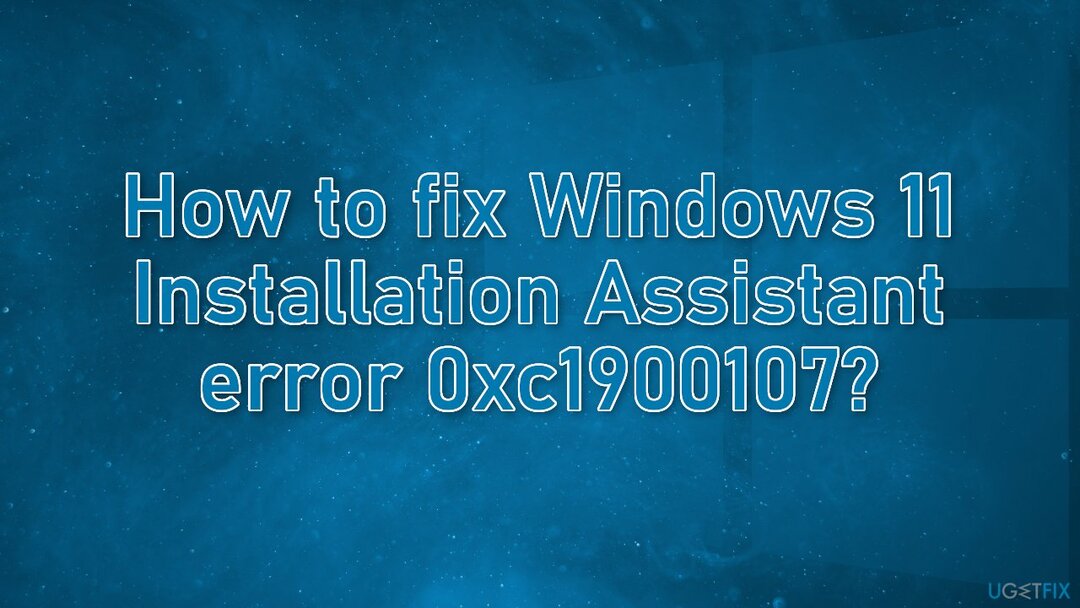
Испод ћете пронаћи неколико ручних метода које би могле да поправе грешку Виндовс 11 Инсталлатион Ассистант 0кц1900107 и да вам омогуће надоградњу система. Имајте на уму да ће ово потрајати, па пажљиво пратите све кораке:
Решење 1. Поправите оштећене системске датотеке
Да бисте поправили оштећени систем, морате купити лиценцирану верзију Реимаге Реимаге.
Користите команде командне линије да поправите оштећење системске датотеке:
- Отвори Командни редак као администратор
- Користите следећу команду и притисните Унесите:
сфц /сцаннов
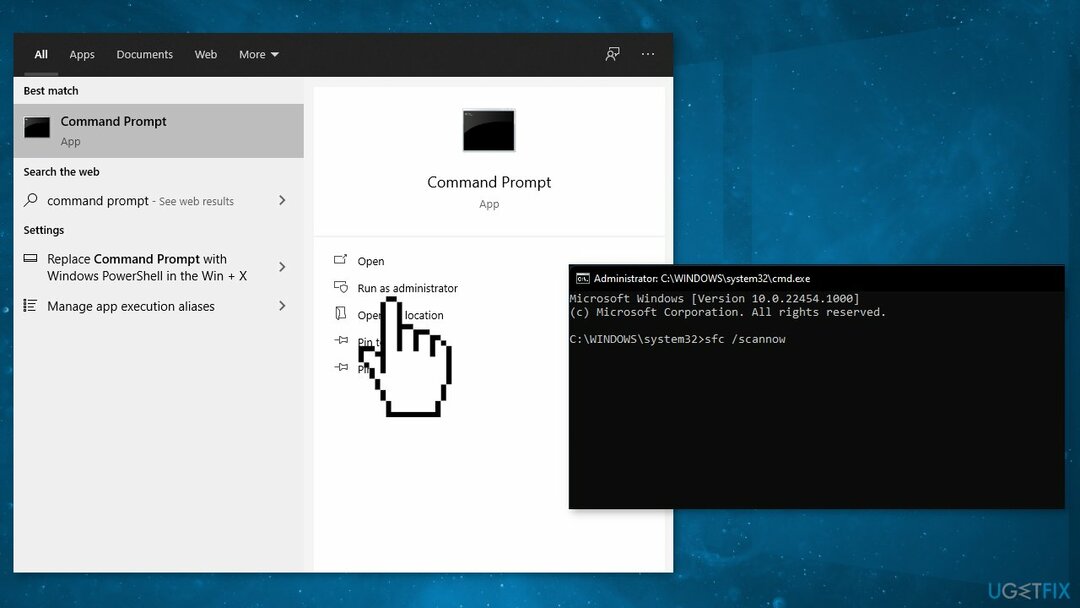
- Рестарт ваш систем
- Ако је СФЦ вратио грешку, користите следеће командне линије, притиском на Ентер после сваког:
ДИСМ /Онлине /Цлеануп-Имаге /ЦхецкХеалтх
ДИСМ /Онлине /Цлеануп-Имаге /СцанХеалтх
ДИСМ /Онлине /Цлеануп-Имаге /РестореХеалтх
Решење 2. Проверите диск
Да бисте поправили оштећени систем, морате купити лиценцирану верзију Реимаге Реимаге.
- Уверите се да ваш диск није оштећен. Можете извршити провере користећи административну командну линију:
- Ако користите ан ХДД као ваш главни драјвер (где је инсталиран ваш оперативни систем – Ц: подразумевано), користите следећу команду и притисните Унесите:
цхкдск ц: /ф - Ако користите ССД, користите ову команду:
цхкдск ц: /ф /р /к
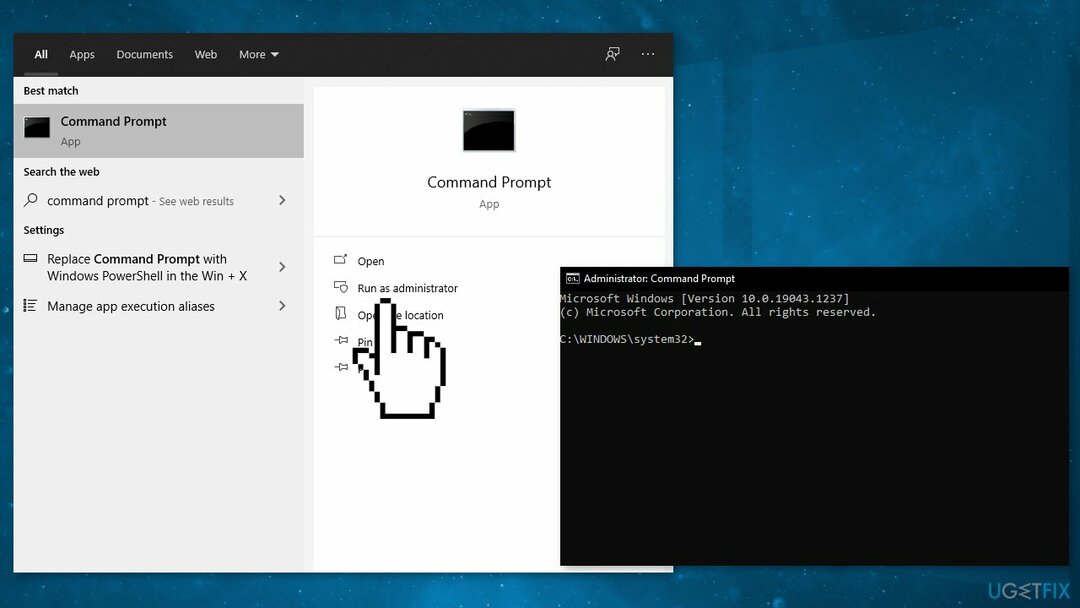
- Ако добијете грешку, унесите И и ударио Ентер
- Поново покренути ваш уређај да извршите проверу
Решење 3. Ажурирајте драјвере
Да бисте поправили оштећени систем, морате купити лиценцирану верзију Реимаге Реимаге.
Застарели драјвери могу бити узрок грешке. У овом случају, можете га аутоматски поправити коришћењем ДриверФик, који ће скенирати ваш рачунар у потрази за недостајућим и застарелим драјверима уређаја. Или их можете ажурирати ручно:
- Отвори Подешавања
- Кликните на Ажурирање и безбедност
- Кликните на Виндовс Упдате
- Кликните Провери ажурирања дугме
- Кликните Погледајте опциона ажурирања опција
- Кликните Ажурирања драјвера таб
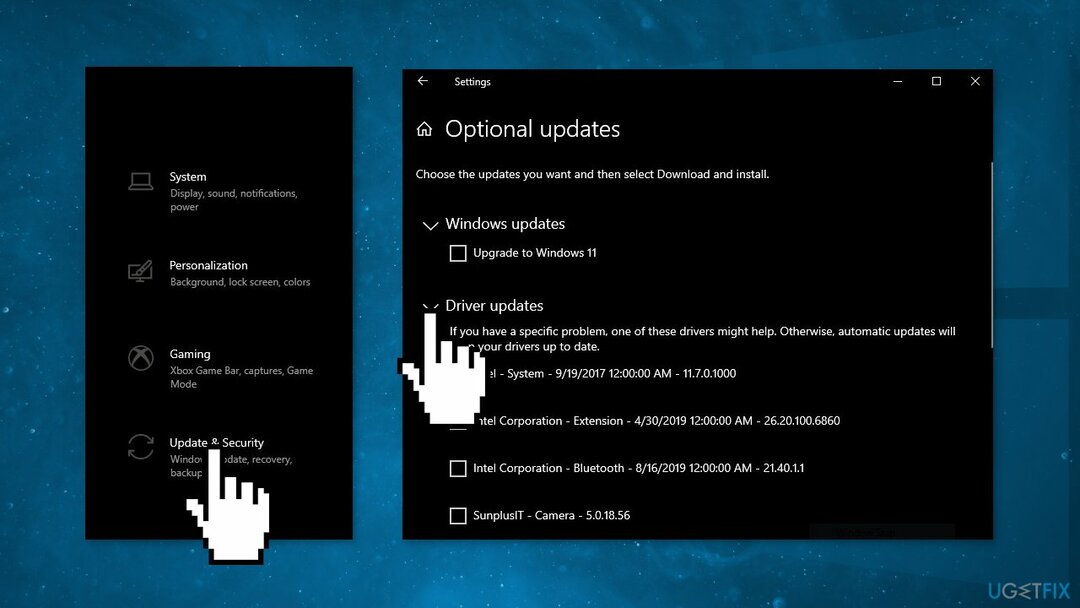
- Изаберите драјвер који желите да ажурирате
- Кликните Преузети и инсталирати дугме
Ако је Погледајте опциона ажурирања онда веза није доступна након провере ажурирања Виндовс Упдате нема нових драјвера или ажурирања за друге производе у то одређено време.
Решење 4. Онемогућите антивирусни софтвер треће стране
Да бисте поправили оштећени систем, морате купити лиценцирану верзију Реимаге Реимаге.
Неки безбедносни програми могу бити у сукобу са вашим апликацијама, грешком доживљавајући неке датотеке као несигурне. Дакле, познато је да је уклањање или онемогућавање АВ софтвера помогло неким корисницима при покушају надоградње Виндовс-а.
- Десни клик икону антивируса и изаберите Онемогући
- Можете такође дупли клик икону антивируса и потражите а Онемогући опција тамо
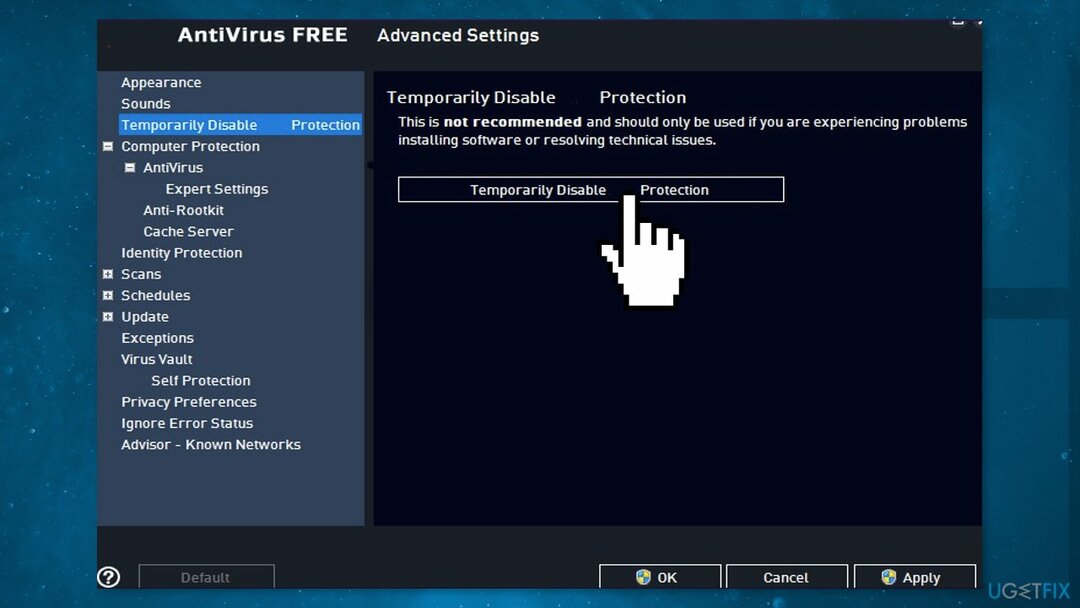
Решење 5. Надоградите са Виндовс 11 инсталационим медијумом
Да бисте поправили оштећени систем, морате купити лиценцирану верзију Реимаге Реимаге.
- Посетите званична Мицрософт веб локација да преузмете Виндовс 11 инсталациони медијум
- Покренути Алат за креирање медија и изаберите Креирајте инсталациони медијум за други рачунар
- Изаберите свој УСБ диск
- Нека Процес писања инсталационих датотека на УСБ диск је завршен
- Кликните Заврши
- На рачунару који желите да надоградите, притисните Виндовс + Е да отворите Филе Екплорер
- Отворите Ремовабле дриве и кликните Сетуп.еке
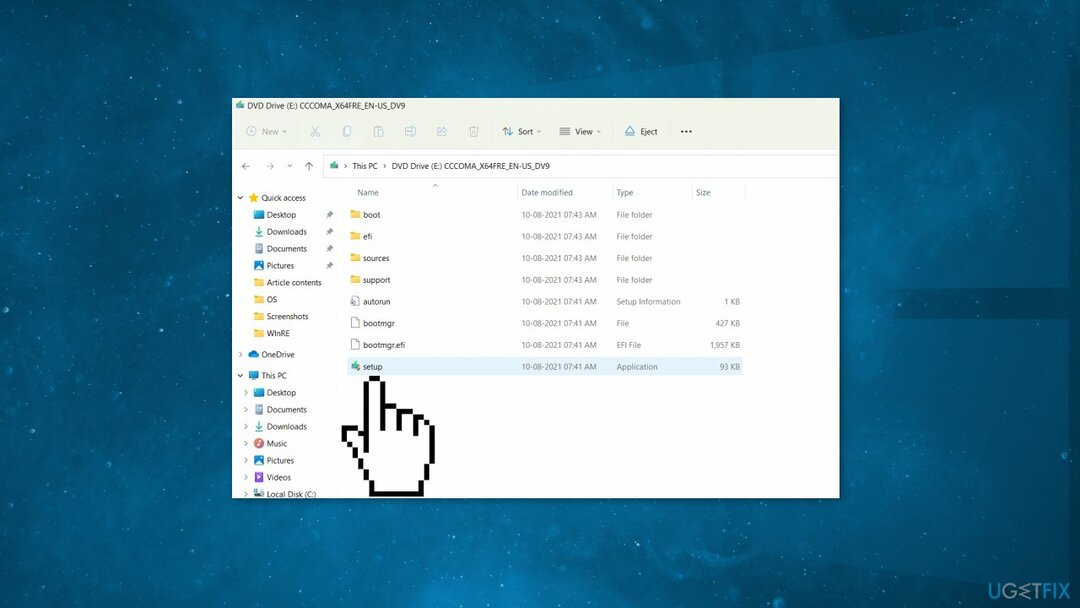
- Прихвати услове лиценце на следећем екрану
- Потврдите опције надоградње - Датотеке, апликације и подешавања се чувају
- Кликните Инсталирај, а надоградња би требало да почне
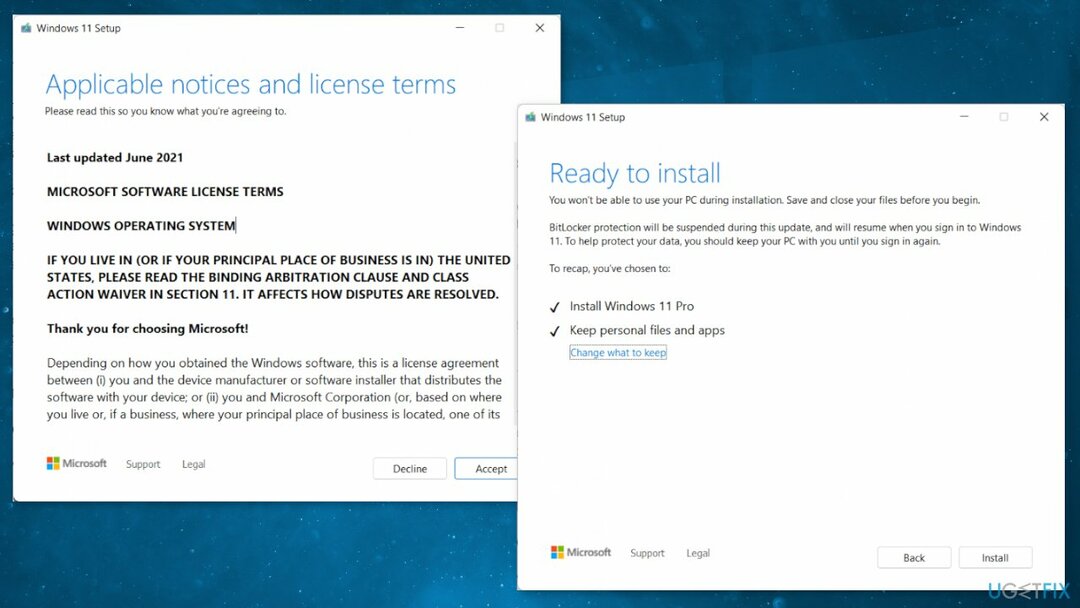
Аутоматски поправите своје грешке
тим угетфик.цом покушава да да све од себе да помогне корисницима да пронађу најбоља решења за отклањање својих грешака. Ако не желите да се борите са техникама ручне поправке, користите аутоматски софтвер. Сви препоручени производи су тестирани и одобрени од стране наших професионалаца. Алати које можете користити да поправите своју грешку су наведени у наставку:
Понуда
урадите то сада!
Преузмите поправкуСрећа
Гаранција
урадите то сада!
Преузмите поправкуСрећа
Гаранција
Ако нисте успели да поправите грешку користећи Реимаге, обратите се нашем тиму за подршку за помоћ. Молимо вас да нам кажете све детаље за које мислите да бисмо требали да знамо о вашем проблему.
Овај патентирани процес поправке користи базу података од 25 милиона компоненти које могу заменити било коју оштећену или недостајућу датотеку на рачунару корисника.
Да бисте поправили оштећени систем, морате купити лиценцирану верзију Реимаге алат за уклањање злонамерног софтвера.

ВПН је кључан када је у питању приватност корисника. Мрежне трагаче као што су колачићи не могу да користе само платформе друштвених медија и друге веб странице, већ и ваш добављач интернет услуга и влада. Чак и ако примените најбезбеднија подешавања преко свог веб претраживача, и даље можете бити праћени путем апликација које су повезане на интернет. Осим тога, претраживачи фокусирани на приватност као што је Тор нису оптималан избор због смањене брзине везе. Најбоље решење за вашу коначну приватност је Приватни приступ интернету – будите анонимни и сигурни на мрежи.
Софтвер за опоравак података је једна од опција која вам може помоћи опоравити своје датотеке. Једном када избришете датотеку, она не нестаје у ваздуху – остаје на вашем систему све док нема нових података на њој. Дата Рецовери Про је софтвер за опоравак који тражи радне копије избрисаних датотека на вашем чврстом диску. Коришћењем алата можете спречити губитак вредних докумената, школских радова, личних слика и других важних датотека.